Ajout de fonctions supplémentaires à des sous-totaux dans Microsoft Excel 2010
Dans cet article, nous allons découvrir comment ajouter des fonctions supplémentaires au sous-total dans Microsoft Excel 2010.
Sous-total: – Cette option est utilisée pour calculer rapidement les lignes de données associées en insérant des sous-totaux et des totaux.
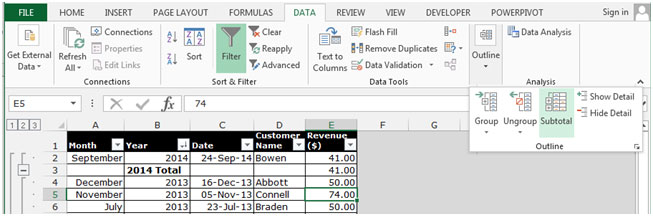
Prenons un exemple pour comprendre comment nous pouvons utiliser le sous-total dans Microsoft Excel.
Nous avons des données dans la plage A1: E18, la colonne A contient le mois, la colonne B contient l’année, la colonne C contient la date, la colonne D contient le nom du client et la colonne E contient le revenu ($).
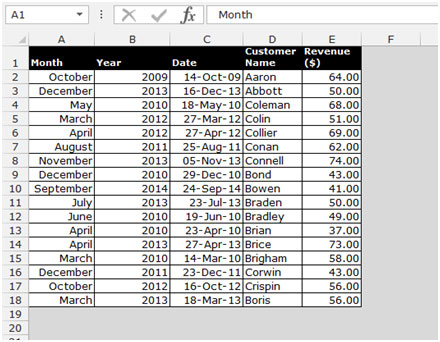
Suivez les étapes ci-dessous: – * Trier les données selon l’année, du plus récent au plus ancien.
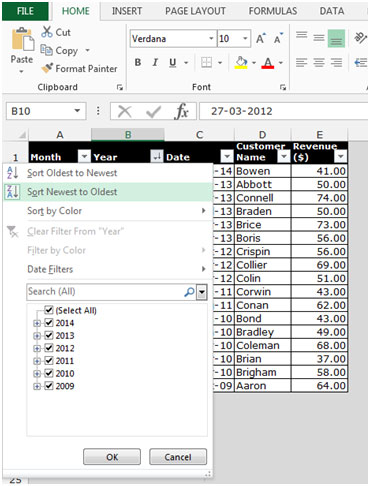
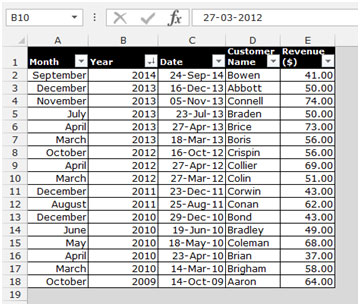
Pour ajouter le sous-total à un champ Date, suivez les étapes ci-dessous: – * Accédez à l’onglet Données, sélectionnez Sous-total dans le groupe Plan.
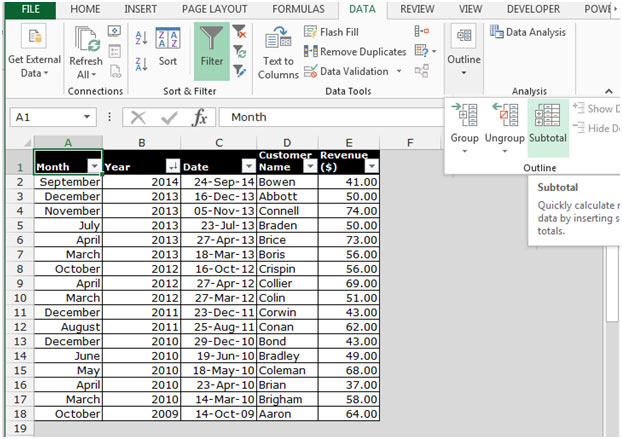
-
La boîte de dialogue Sous-total apparaîtra.
-
Sélectionnez l’année dans la liste déroulante A chaque changement de.
-
Pour ajouter les champs, sélectionnez Somme dans la liste déroulante des fonctions.
-
Sélectionnez Revenu, cliquez sur OK.
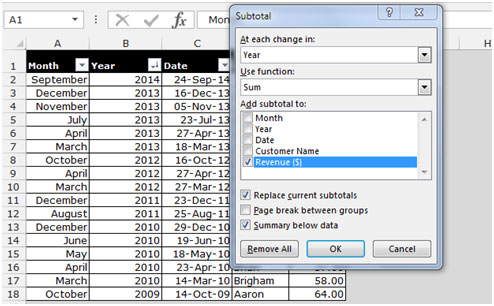
-
Les données seront ajoutées selon le champ de date dans Microsoft Excel.
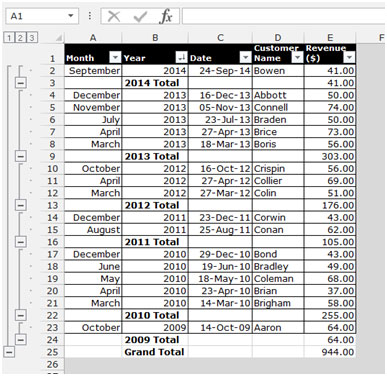
Pour ajouter la fonction supplémentaire aux sous-totaux, suivez les étapes ci-dessous: – * Dans le menu de données, sélectionnez Sous-total dans le groupe Plan.
-
La boîte de dialogue Sous-total apparaîtra.
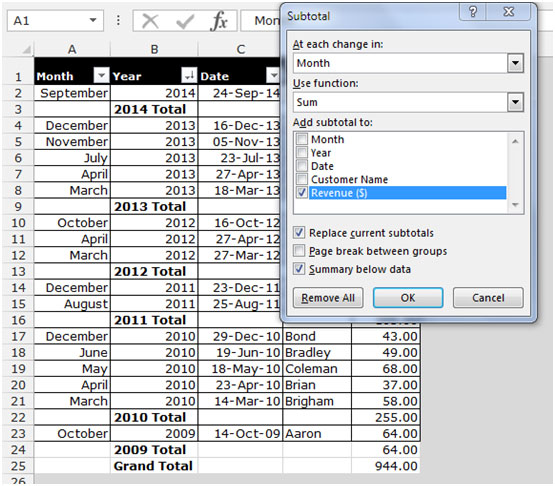
-
Dans la fonction Utiliser, sélectionnez une fonction différente.
-
Décochez la case Remplacer les sous-totaux actuels, puis cliquez sur OK.
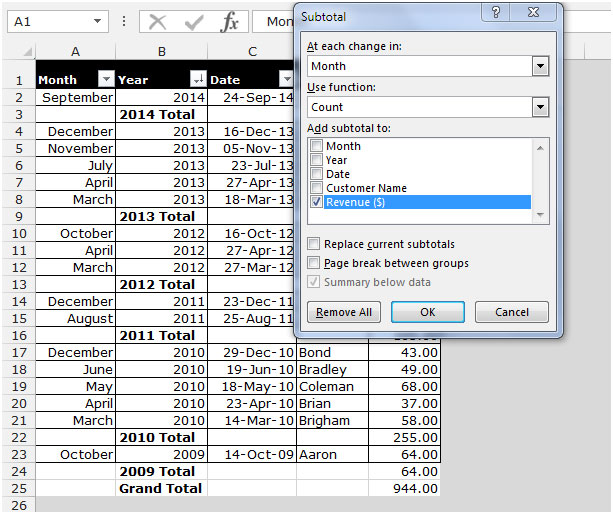
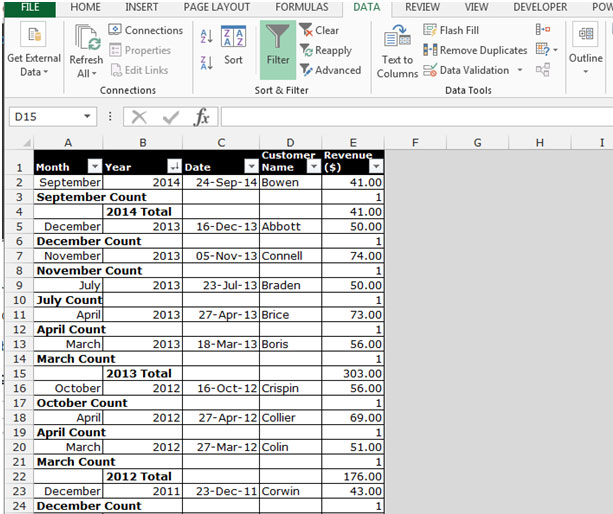
-
Si vous souhaitez ajouter plus de sous-totaux, répétez les mêmes étapes pour ajouter plus de fonction de sous-totaux à la liste.
Il s’agit de savoir comment ajouter des fonctions supplémentaires aux sous-totaux dans Microsoft Excel.